Nintendo Switchは夢中になっています 1億700万人 素晴らしいゲームとどこでも使いやすいおかげで、過去 5 年間ずっと人気を博しています。 このシステムには非常にクリーンでナビゲートしやすいユーザー インターフェイスもありますが、実際にはプレイヤーがかなりの部分のエクスペリエンスをカスタマイズできます。 Nintendo Switch のホームページにある [システム設定] メニューに移動すると、そこにあるものに驚くかもしれません。
コンテンツ
- ボタンのマッピング
- グループ
- 本体をスリープモードでロックする
- ズーム
- テレビの電源状態を一致させる
最近これをやろうと決めたところ、私も知らなかった便利な機能や切り替え可能なオプションがたくさんあることに気づきました。 ニンテンドースイッチ 持っていた。 特に、これら 5 つの機能は私にとって際立ったものであり、自分用にカスタマイズする価値があります。 Nintendo Switch を手に入れたばかりか、それ以来システムの機能や設定をまだ調べていない場合 2017.
おすすめ動画
ボタンのマッピング
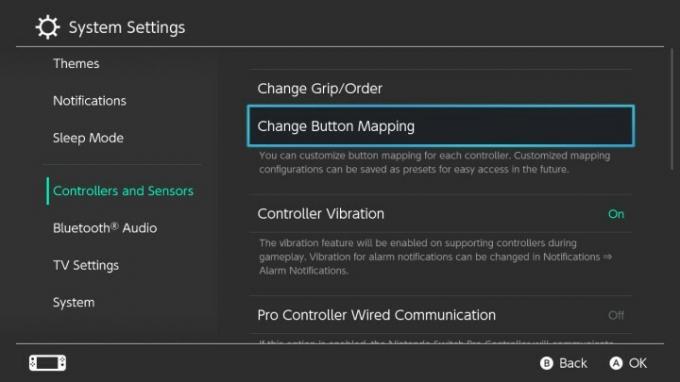
開発者はコントロール スキームを設計するときにボタンの配置を考慮することがよくありますが、場合によってはそれが適切ではないと感じることがあります。 そのため、システム レベルでコントロールを変更できることは、アクセシビリティにとって驚くべきことであり、プレイヤーは最初に考えているよりもエクスペリエンスをより詳細に制御できるようになります。 驚くべきことに、Nintendo Switch ではプレイヤーがシステム レベルでコントロールをカスタマイズし、それらのプリセットを保存できます。 このオプションは次の場所にあります。 コントローラーとセンサー のタブ システム設定 メニュー。 選ぶ ボタンのマッピングを変更するをクリックすると、再マッピングするコントローラーとボタンをカスタマイズできます。
もしかしたら、任天堂が Xbox と比較して A と B を反転させることを好むか、特定のボタンのみを押すことができるという自主的なチャレンジを行っていることが理解できないのかもしれません。 あるいは、本当に Switch のゲーム体験をよりアクセスしやすく、プレイしやすくする必要があるだけかもしれません。 この機能はそれを実現するのに役立ちます。 ゲームをプレイしていて、ボタンの配置が適切ではないと感じた場合は、ここで制御スキームを変更してみてください。そうすれば、より良いエクスペリエンスが得られるかもしれません。
グループ
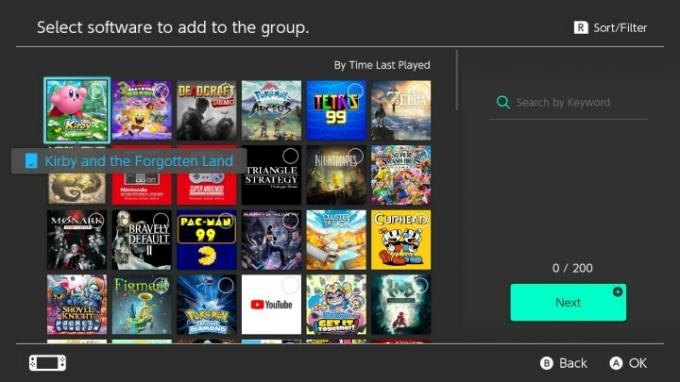
Nintendo Switch グループ (口語的にはフォルダーと呼ばれます) は、プレーヤーにゲームをグループに編成する方法を提供します。 長年にわたるプレイヤーの要望を経て、任天堂は 2022 年 3 月についにこの機能が追加されました, システムの発売から5年以上。 そのため、しばらくスイッチの UI を詳しく見ていなかった場合、グループの追加を見逃していた可能性があります。 に移動します。 すべてのソフトウェア ホーム画面の右端にあるメニューを選択し、 Lボタン グループの作成を開始します。
新しいグループの作成を選択したら、そのグループにゲームを追加し、表示される順序をカスタマイズし、グループに名前を付けることができます。 その後、すべてのソフトウェアメニューでLボタンをタップすると表示されます。 何十枚も所有していると、 ニンテンドースイッチのゲーム、この機能は、システムのかなりシンプルな UI に非常に役立つ追加機能です。 同じ開発者やシリーズのタイトルをまとめたい場合も、お気に入りのタイトルをすべて集めたい場合も インストールされているゲームを 1 か所にまとめ、グループを使用すると、Nintendo Switch を整理して整理するのに役立ちます。 経験。
本体をスリープモードでロックする
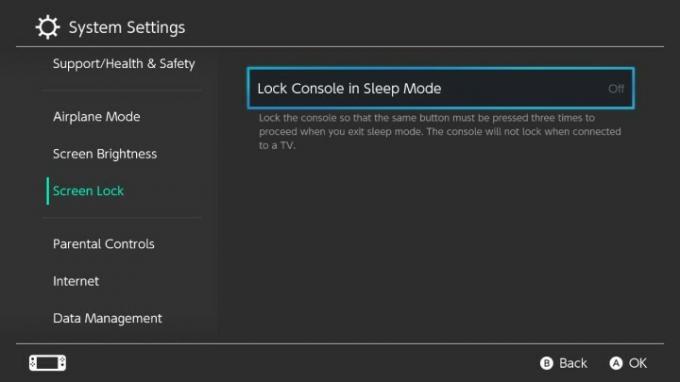
この機能を使用すると、ボタン連打を保存できます。 大乱闘スマッシュブラザーズ 究極の. 通常、Nintendo Switch を起動するとき、システムのロックを解除するには、同じボタンを 3 回連続でクリックする必要があります。 これにより、望ましくない状況で誤ってシステムを起動してしまうことが防止されます。 驚くべきことに、本体をスリープ モードでロックすることは、実際にはオンとオフを切り替えることができる機能です。 Nintendo Switchでは システム設定 メニュー、 スクリーンロック プレイヤーが希望するかどうかを選択する専用のタブがあります コンソールをスリープモードにロックする か否か。
これをオフにすると、ボタンを1回押すだけでNintendo Switchのホーム画面にアクセスできます。 一人暮らしで、誰かがスイッチに侵入しようとする心配がない場合は、この画面ロック機能をオフに切り替えてください 繰り返しを減らし、私たちに永遠に訪れる避けられない手根管症候群と関節炎をわずかに遅らせます ゲーマー。 また、トリガーやコントロールスティックを3回押してロックを解除すると、押すたびに異なる音が鳴ることをご存知ですか? それを試してみてください!
ズーム
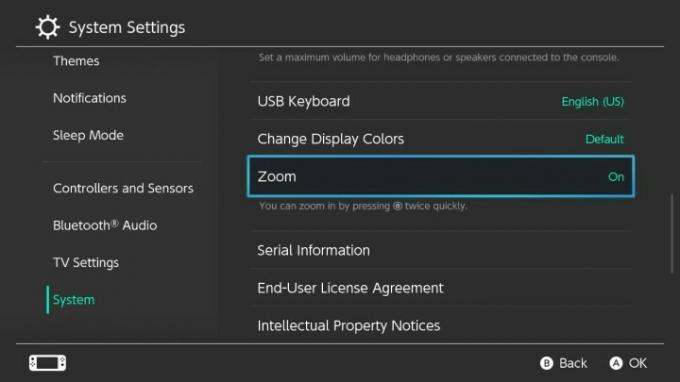
これは、Nintendo Switch のもう 1 つの説明不要ですが、非常に役立つアクセシビリティ機能です。 ゲーム内で何かを読んだり見たりするのが困難ですか? 次に、この機能をオンに切り替えて、さらに詳しく見てみましょう。 この機能を有効にするには、 システム設定 メニューの 「システム」タブ. ズームを有効にした後、Switch のホームボタンを 2 回続けてタップすると、ズーム機能が開始されます。
ボタンを押すのはそれほど簡単ではありませんが、視力の悪い人にとってこの機能は価値があります。 一部の Switch ゲームでは、特にゲームの解像度が低くなることが多い携帯モードでは、画面上の小さな要素を識別することが非常に困難になることがあります。 ゲームの背景に表示されているものを単に拡大したい場合でも、テキストを読みやすくするために必要な場合でも、このズーム機能は自由に使える便利なツールです。
テレビの電源状態を一致させる
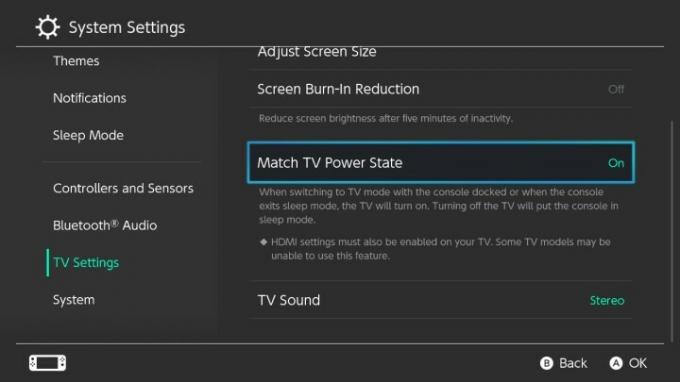
私のようによくテレビのリモコンを置き忘れたり、起動時にすぐにゲームを始めたい場合は、 スイッチ、この機能をオンにして、テレビが電源状態に直接関連付けられるようにすることをお勧めします。 システム。 テレビの電源状態を一致させる でオンとオフを切り替えることができます 「テレビ設定」タブ の システム設定 メニュー。 オンにすると、ドッキング モードで Nintendo Switch を起動するとテレビの電源もオンになり、テレビの電源をオフにすると Nintendo Switch がスリープ モードになります。
スイッチをオフにすると、ゲームをプレイする場合はテレビと Nintendo Switch の両方を手動で起動する必要があります。 スリープ モードでのコンソールのロック機能を無効にするのと同様、これは、システムの状態を頻繁に移動したり変更したりしない場合に、ゲーム セッションの起動プロセスをさらに高速化するもう 1 つの方法です。 そしてできれば、これらの機能をすべて自由に利用できるようにすることで、Nintendo Switch のエクスペリエンスをさらにカスタマイズして、よりスムーズで楽しいものにすることができます。
編集者のおすすめ
- ピクミン 4 の初心者もシリーズのベテランも始める前に知っておくべきヒント
- みんなで1-2-スイッチ! うまくいけば、愚かなマルチプレイヤーの楽しみを提供します
- ワリオウェア 動かしてみよう! 今年 11 月に 200 の新しいマイクロゲームが Switch に登場します
- 2023 年 6 月の Nintendo Direct で発表されたすべての内容
- Nintendo Direct 2023 年 6 月: 視聴方法と内容
ライフスタイルをアップグレードするDigital Trends は、読者が最新ニュース、楽しい製品レビュー、洞察力に富んだ社説、ユニークなスニーク ピークをすべて提供して、ペースの速いテクノロジーの世界を監視するのに役立ちます。




